نمایش اعضای تیم در وردپرس با WP RS Team
نمایش اعضای تیم در وردپرس این امکان را به شما خواهد داد تا تیم مدیریتی سایت وردپرسی که متشکل از افراد متخصص میباشد و هر یک از آنها در زمینههای گوناگونی دارای تخصص میباشند را به کاربران سایت خود معرفی کنید. از سوی دیگر نمایش اعضای تیم در وردپرس میتواند خود نشان از اعتبار و اعتماد کاربران به سایت و کسب و کاری که راهاندازی کردهاید باشد.
در این مقاله از دکتر وردپرس قصد دارم تا به معرفی افزونهای بپردازم که با استفاده از آن قادر خواهید بود تا اقدام به تعریف تیم اعضای سایت با قابلیت درج لینک شبکههای اجتماعی و معرفی کوتاهی از آنها در استایل مختلف بوده و سپس در هر جایی که قصد دارید تا اعضای تیم را نمایش دهید شورت کد آن را در مکان مورد نظر قرار دهید.
نمایش اعضای تیم در وردپرس

افزونهای که قصد معرفی آن را دارم با عنوان WP RS Team در مخزن وردپرس به تازگی به ثبت رسیده است که با استفاده از آن قادر خواهید بود تا اقدام به نمایش اعضای تیم و مدیران سایت در هر مکانی از وردپرس اقدام کنید.
نصب و فعال سازی
پس از نصب و فعال سازی افزونه مشابه تصویر زیر منویی با عنوان Rs Team در پیشخوان سایت وردپرسی شما افزوده خواهد شد، روی آن کلیک کرده و سپس در صفحه باز شده بر روی دکمه Add New Member کلیک کنید تا اولین عضو از تیم سایت را مشابه تصویر زیر اضافه کنید.
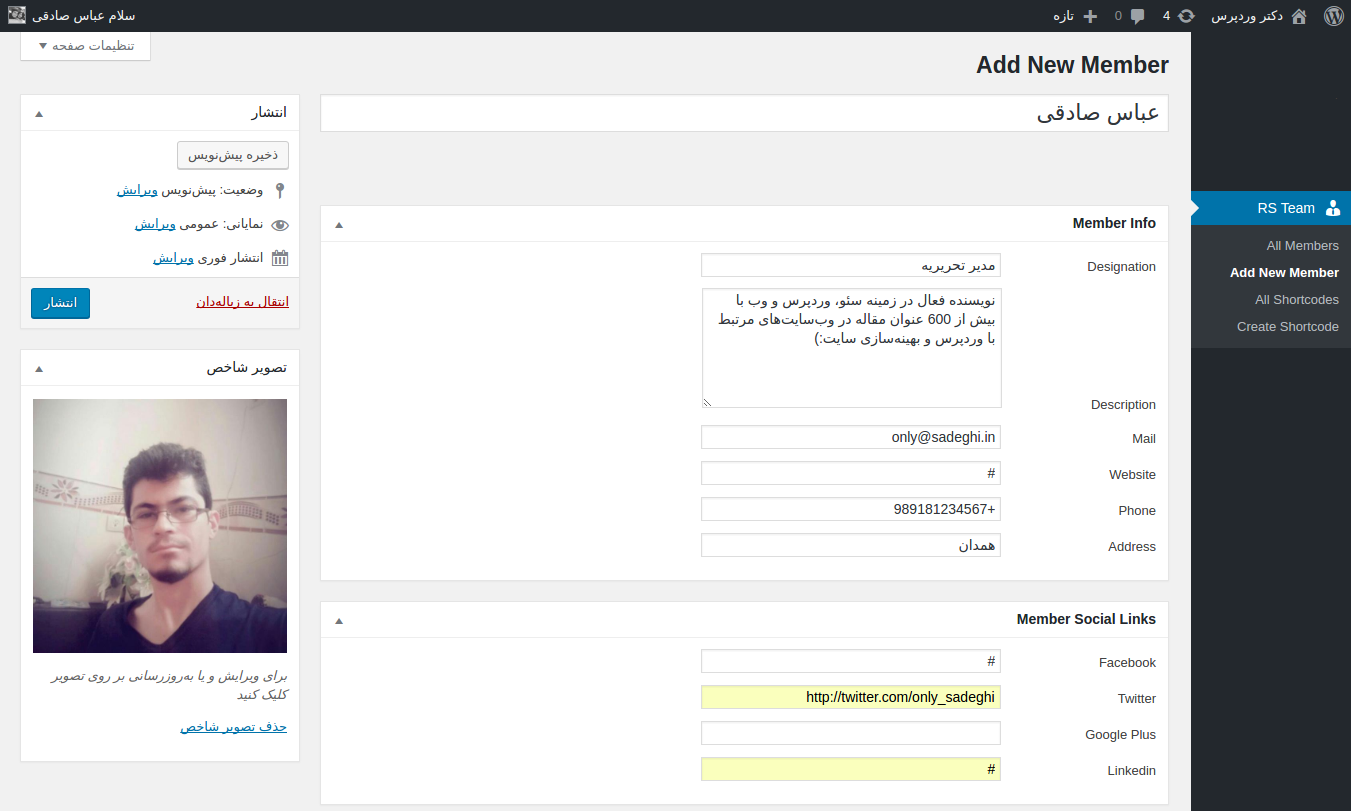
حال همانطور که در تصویر مشاهده میکنید به ترتیب نام کاربر، سِمت کاربر، توضیحات، ایمیل، وبسایت، تلفن تماس، موقعیت مکانی و لینک شبکههای اجتماعی کاربر را اضافه کنید.
در نهایت از بخش سمت چپ تصویر کاربر را نیز آپلود کرده و بر روی دکمه انتشار کلیک کنید. به همین ترتیب سایر اعضای تیم سایت را اضافه کنید تا به اتمام برسد.
حال برای نمایش اعضای تیم لازم است تا یک شورتکد از اعضای سایت تهیه کنید، لذا برای این منظور مشابه تصویر زیر به زیرمنوی Create Shortcode مراجعه کرده و شورتکد را بر اساس استایل موجود به دلخواه خود ایجاد کنید.
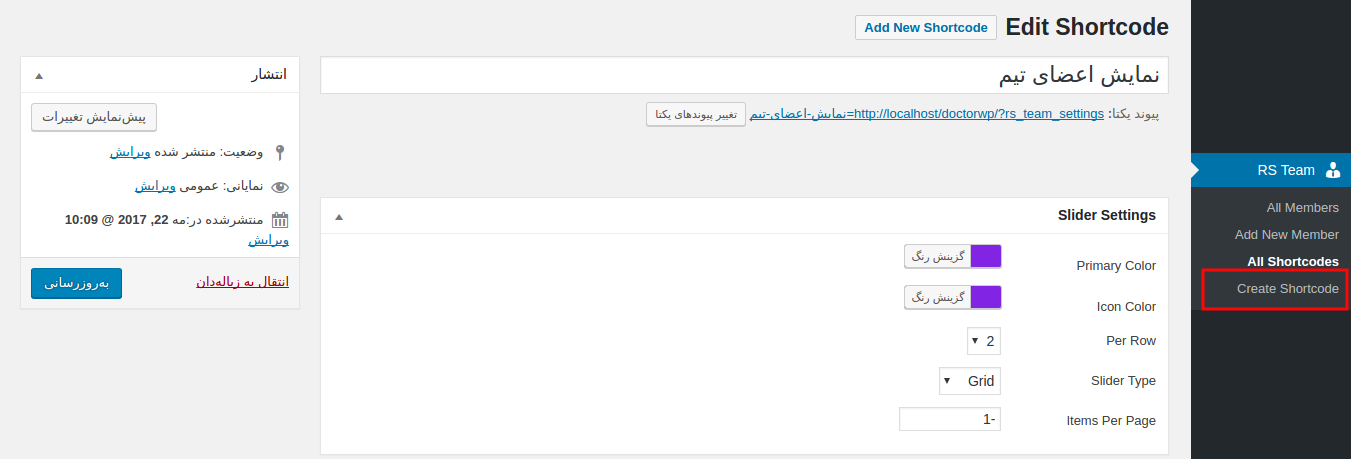
همانطور که در تصویر مشاهده میکنید ابتدا یک نام برای شورت کد خود انتخاب کنید و سپس از بخش نمایش اعضای تیم به ترتیب گزینههای زیر را سفارشی سازی کنید.
Primary Color: رنگ مورد نظر برای نمایش در بخش فوتر تصویر عضو را انتخاب کنید.
Icon Color: رنگ مورد نظر برای نمایش آیکون شبکههای اجتماعی را انتخاب کنید.
Per Row: تعداد اعضای قابل نمایش در هر ردیف را برای اعضای تیم انتخاب کنید. با کم و زیاد شدن تعداد اعضا اندازه تصویر شاخص نیز به همان صورت کوچک و بزرگ خواهد شد.
Slider Type: نوع نمایش کاربران را انتخاب کنید. در این بخش قادر خواهید بود تا به صورت اسلایدر، شبکهای و یا مربعی کاربران و اعضای تیم سایت را در وردپرس نمایش دهید.
Items Per Page: و در نهایت تعداد اعضای قابل نمایش در هر صفحه را انتخاب کرده و بر روی دکمه انتشار کلیک کنید تا شورت کد مورد نظر مشابه تصویر زیر ایجاد شود.

حال همانطور که در تصویر مشاهده میکنید شورتکد مورد نظر را کپی کرده و در برگه، نوشته، ابزارک و یا هر بخشی که میخواهید آن را نمایش دهید قرار دهید. با استفاده از شورتکد دوم نیز میتوانید آن را در فایل قالب قرار داده و در هر مکانی از سایت که میخواهید نمایش داده شود قرار دهید.
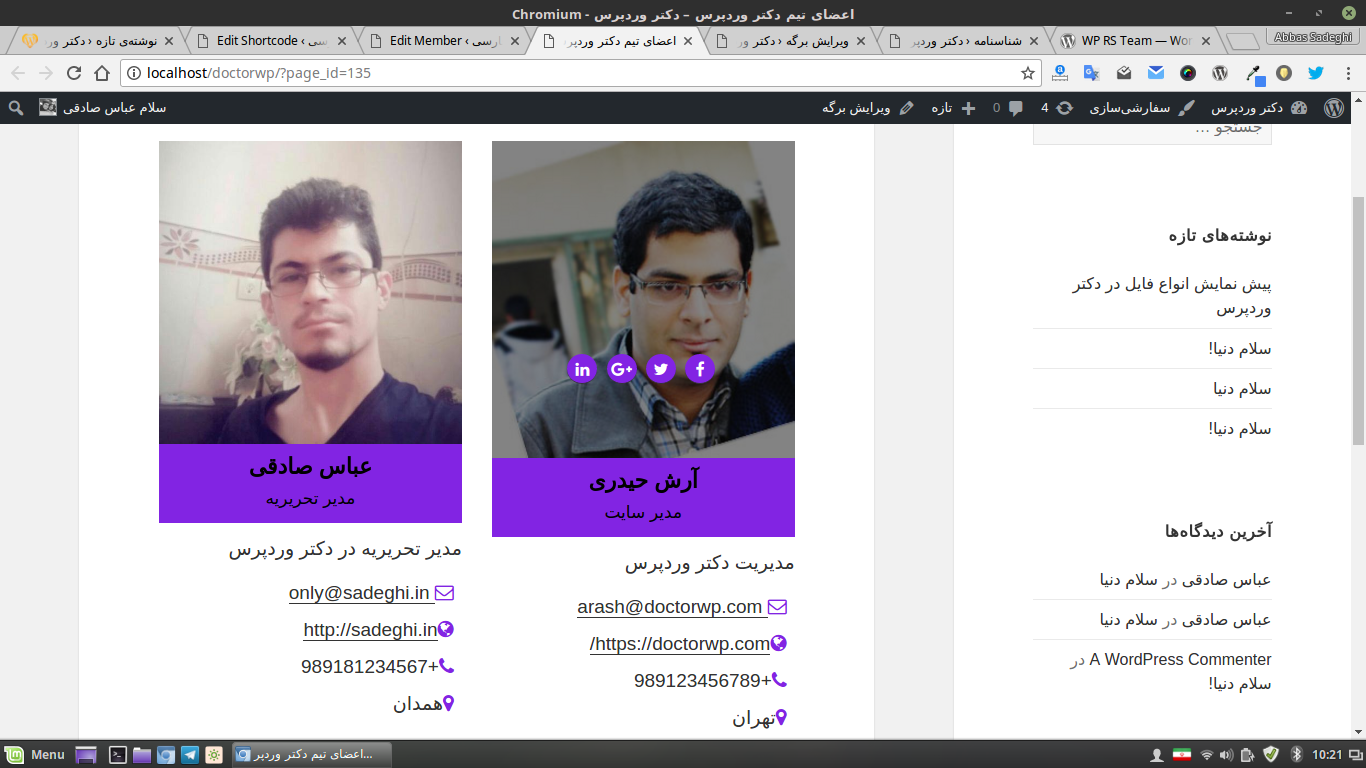
در نهایت مشابه تصویر فوق اعضای تیم سایت به همراه جزییاتی همچون لینک شبکههای اجتماعی نمایش داده خواهد شد.
شاد باشید..

